Hai uno o più dispositivi (smartphone o tablet) con sistema operativo Android e sei alla ricerca di un programma “universale” che ti permetta di gestire Android da PC e Mac? Sei stanco di utilizzare i programmi “ufficiali” dei diversi produttori di cellulari (es. LG Suite, Samsung Kies, Samsung Smart Switch, LG Bridge, Huawei Hisuite, Nokia Suite, ecc..) e vorresti trovare un solo software per gestire qualsiasi dispositivo Android dal tuo computer?
Nell’articolo su come collegare cellulare a PC e Mac abbiamo visto due interessanti soluzioni software che sono ideali anche per chi possiede un qualsiasi dispositivo Android. Qui di seguito vogliamo focalizzarci solo su uno di quei software, e cioè TunesGO, che a nostro avviso rappresenta al momento il miglior programma di gestione Android perché possiede tutte le funzioni che dovrebbe avere un programma del genere. Nei paragrafi successivi invece analizzeremo soluzioni e software alternativi per gestire facilmente il tuo cellulare Android tramite il tuo computer.
Sommario
Come Gestire Android da PC e Mac con TunesGO
TunesGo è un software multi-piattaforma che funge da alternativa flessibile a tutti quei programmi creati dai vari produttori e che funzionano solo con determinate marche e modelli di dispositivi. TunesGO consente la gestione e il trasferimento dei file (foto, video, musica, contatti, messaggi, ecc..) tra PC, Mac, dispositivi iOS e dispositivi Android.
Le funzionalità presenti in TunesGo sono simili alle funzionalità di iTunes e degli altri programmi di gestione dati cellulare, ma si trovano anche funzionalità extra molto interessanti che consentono di masterizzare musica, elaborare le foto e i video del clelulare, ecc…
Caratteristiche Principali di TunesGo:
1. Interfaccia semplice e intuitiva
2. Potente funzione di Backup e Ripristino del dispositivo Android (e iOS)
3. Music Download manager
3. Permette il trasferimento di file tra diversi sistemi operativi e dispositivi
4. Masterizza CD con le canzoni del tuo cellulare.
5. Trasferire musica da e verso iTunes
6. Effettua il root del dispositivo Android
7. Supporta tutte le marche e modelli di cellulari/tablet Android
Come usare TunesGO per gestire Android su PC e Mac
Passo 1. Scarica e installa TunesGO sul tuo PC/Mac
Dopo l’installazione si aprirà la schermata principale del programma:
Passo 2. Sul tuo dispositivo Android attiva la modalità debug usb
Questa modalità è indispensabile per far comunicare il cellulare Android col computer e quindi col programma. Per attivare l’opzione Debug USB sul tuo dispositivo Android non dovrai far altro che seguire le indicazioni grafiche nel programma:
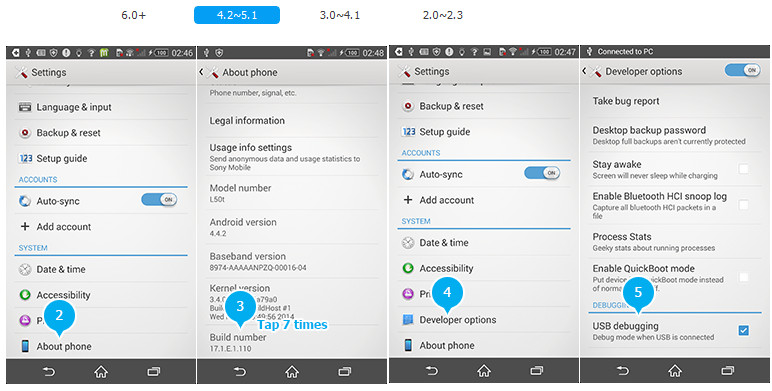
In linea generale bisogna andare in Impostazioni, andare in fondo alla lista e cliccare su “Info Telefono” e poi cliccare 7 volte su “Build Number” (o “Numero Serie”) fino a quando appare l’avviso che è stata attivata la modalità Sviluppatore. A questo punto bisogna ritornare nelle impostazioni, cercare e cliccare “Opzioni Sviluppatore” e infine attivare l’opzione DEBUG USB.
Passo 3. Gestisci dati Android tramite TunesGO
Dopo aver attivato il debug usb sul dispositivo Android, collegalo al comptuer via USB e tramite TunesGO potrai iniziare ad effettuare tutte le operazioni di gestione che desideri.
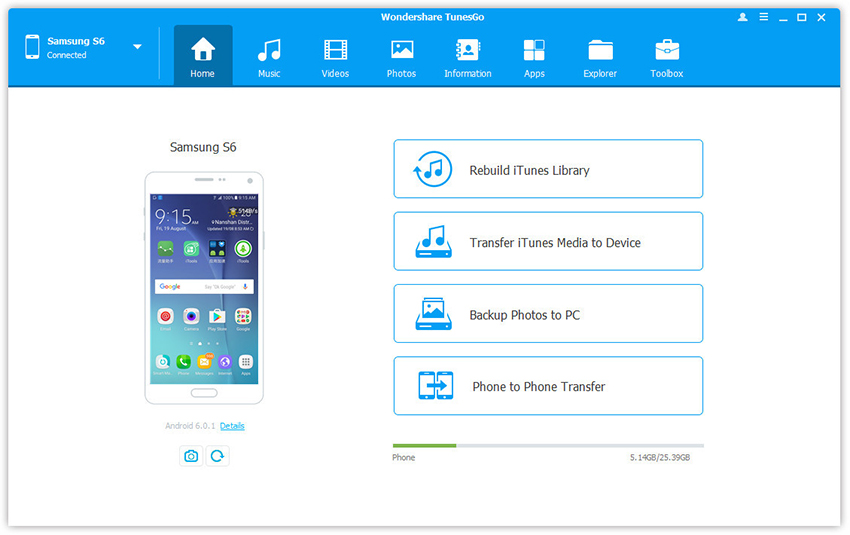
Dalla schermata principale del programma potrai trasferire file musicali da Android nella libreria iTunes (o viceversa), effettuare un backup veloce con tutte le tue foto, o accedere alla funzione di “trasferimento” dati verso un altro cellulare.
Sotto l’immagine del tuo telefono Android, nel programma, potrai invece cliccare sull’icona della macchina fotografica per catturare lo schermo del dispositivo e salvare l’immagine sul tuo PC o Mac.
Accedendo invece alle varie sezioni (dal menu in alto) potrai visualizzare file musicali, foto, video, contatti e messaggi. Per ognuno di questi dati potrai effettuare l’importazione o esportazione verso il PC/Mac, oppure riordinarli, cancellare dati non importanti, eliminare contatti doppi, creare nuovi album di foto, e tanto altro ancora.
Accedendo in alto a destra a TOOLBOX potrai invece accedere ad altre funzioni di gestione Android molto interessanti tra cui la funzione di BACKUP e quella di RIPRISTINO totale del dispositivo. A tal proposito consigliamo di leggere due guide dettagliate dai link seguenti:

Altre funzionalità da citare sono “Gif Maker” che consente di creare immagini animate a partire dalle foto e dai video presenti nel tuo cellulare, e Ringtone Maker che permette di creare suonerie personalizzate per il tuo dispositivo Android.
Insomma, se sei alla ricerca di un programma completo per gestire Android da PC e Mac, TunesGO è una scelta che non ti farà rimpiangere i soliti programmi che si trovano in rete.
Gestire telefono da PC con Android Studio
Android Studio è un ambiente di sviluppo integrato (IDE) per lo sviluppo di app Android. Tuttavia, include anche un emulatore Android integrato che ti consente di testare le app direttamente sul tuo PC. Puoi utilizzare l’emulatore per gestire i dati del telefono e accedere a tutte le funzionalità del tuo dispositivo Android, incluso il file system, le app, i messaggi e altro ancora.
Gestire Android da PC con AirDroid
AirDroid è un’app gratuita che ti consente di gestire il tuo dispositivo Android dal PC. Con AirDroid, puoi accedere alle foto, ai video, alle app e ai messaggi del tuo dispositivo, inviare messaggi di testo dal PC e persino effettuare chiamate dal tuo computer utilizzando il microfono e gli altoparlanti del tuo PC.

Lo svantaggio di AirDroid è che hai bisogno SEMPRE di una connessione internet attiva sia sul computer che sul dispositivo Android che vuoi gestire. Non è possibile lavorare in modalità offline.
Gestire Android da PC con Vysor
Vysor è un’app per desktop che ti consente di visualizzare lo schermo del telefono Android sul PC e di gestirlo da lì. Puoi utilizzare il mouse e la tastiera del tuo PC per controllare il tuo dispositivo Android, inviare messaggi di testo e accedere alle app.
Controllare Android da PC con Mobizen
Mobizen è un’app per PC che ti consente di controllare il tuo dispositivo Android dal tuo PC. Puoi utilizzare il mouse e la tastiera del tuo PC per accedere alle app, inviare messaggi di testo e controllare il tuo dispositivo.
MyPhoneExplorer
MyPhoneExplorer è un software gratuito per PC che ti consente di gestire il tuo dispositivo Android dal tuo computer. Puoi accedere alle foto, ai contatti, alle app, ai messaggi e altro ancora dal tuo PC e sincronizzare i dati tra il tuo dispositivo e il tuo computer.

GloboSoft è una software house italiana che progetta e sviluppa software per la gestione dei file multimediali, dispositivi mobili e per la comunicazione digitale su diverse piattaforme.
Da oltre 10 anni il team di GloboSoft aggiorna il blog Softstore.it focalizzandosi sulla recensione dei migliori software per PC e Mac in ambito video, audio, phone manager e recupero dati.





Ho un Huawei. Ho disinstallato definitivamente HiSuite che mi procurava solo problemi e adesso utilizzo TunesGO per gestire il telefono da PC.
Lo consiglio a tutti.
TunesGO resta uno dei migliori modi per gestire android da PC o Mac
Altre alternative a TunesGO per gestire Android da PC sono, oltre ai programmi ufficiali offerti dalle case produttrici dei dispositivi, programmi come AirDroid, Android Transfer, ApowerManager, e MobileGO di cui è disponibile una recensione dettagliata qui: https://www.softstore.it/android/mobilego-android/windows/
Funziona con qualsiasi cellulare Android?
Si, supporta tutti i modelli di dispositivi Android e anche le ultime versioni del medesimo sistema operativo. Ecco alcuni brand di telefonini supportati da TunesGO:
Asus
BlackBerry
Essential Phone
Google Pixel/Nexus
HMD Global/Nokia
Honor
HTC
Huawei
Lenovo/Motorola
LG
OnePlus
Samsung
Sony
Xiaomi
ZTE